Sapulces noraksta rediģēšana vai dzēšana darbvietā Microsoft Teams
Transkripta rediģēšana
Ieraksta īpašnieks (persona, kas sākusi ierakstu) pēc ieraksta augšupielādes pakalpojumā Microsoft Stream.
Piezīme.: Noraksta rediģēšana ir pieejama tikai ierakstiem, kas saglabāti Microsoft Stream. Ja jūsu Teams organizācijas jau ir izvēlējusies saglabāt ierakstus pakalpojumā OneDrive un SharePoint, šī opcija vēl nebūs pieejama.
Lai rediģētu norakstu:
-
Programmā Teams atveriet sapulces ierakstu no sapulces tērzēšanas vēstures.
-
Atlasiet Papildu opcijas

-
Atlasiet Papildu opcijas

-
Sadaļā Opcijas > titrus atlasiet Lejupielādēt failu.
-
Lejupielādējiet VTT titru failu un veiciet izmaiņas. Pēc tam saglabājiet to datorā.
-
Pārejiet atpakaļ uz pārlūkprogrammu un noņemiet atzīmi no ģenerēt titru failu.
-
Atlasiet Augšupielādēt titru failu > Atlasīt failu.
-
Atrodiet savu VTT titru failu un atlasiet Labi.
-
Atlasiet Lietot.
Noraksta dzēšana
Izdzēšot norakstu programmā Teams, tā tiks izdzēsta arī Stream. Tikai sapulces rīkotāji vai līdzs rīkotāji var izdzēst sapulces norakstu.
Dzēšana no Teams tērzēšanas
Lai dzēstu norakstu no Teams tērzēšanas:
-
Atveriet tās sapulces tērzēšanas vēsturi, no kuras vēlaties dzēst norakstu.
-
Atrodiet sapulces norakstu tērzēšanā.
-
Novietojiet kursoru virs noraksta faila un atlasiet Citas opcijas


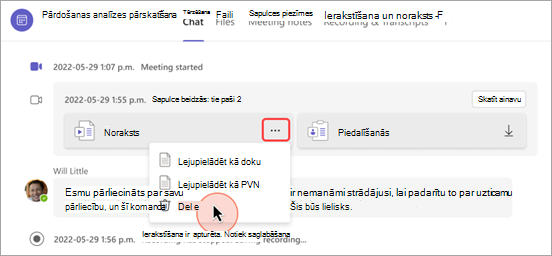
-
Atlasiet Dzēst.
Dzēšana no sapulces ainavu rīkkopas
Lai norakstu izdzēstu, izmantojot sapulces atgādinājumu:
-
Atveriet iepriekšējo sapulces tērzēšanu programmā Teams.
-
Atlasiet cilni Ainavu labiekārtošana .
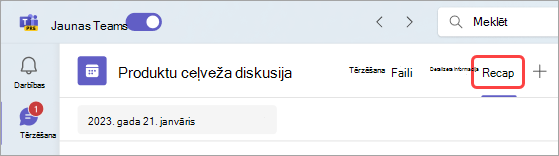
-
Atlasiet Noraksts.
-
Ja ir noraksts vairākās valodās, atlasiet valodas nolaižamo izvēlni un izvēlieties to, kuru vēlaties izdzēst.
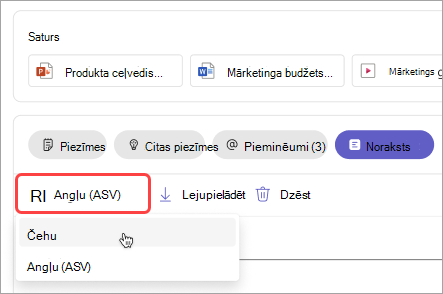
-
Atlasiet Dzēst

Piezīme.: Ja izdzēsīsit norakstu pirms AI piezīmju ģenerēšanas, piezīmes nebūs pieejamas. Pirms noraksta dzēšanas noteikti ģenerējiet AI piezīmes, atlasot AI piezīmes.
Vai vēlaties uzzināt vairāk?
Problēmas ar sapulču ierakstiem










